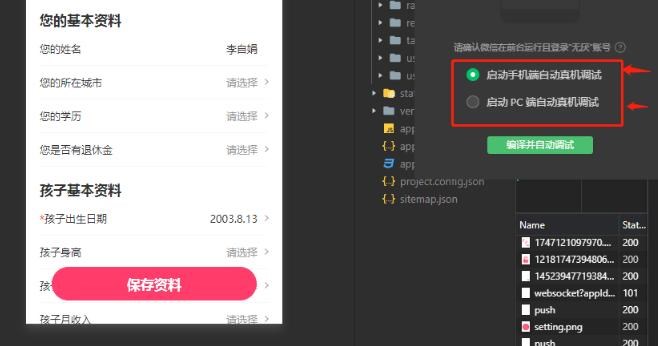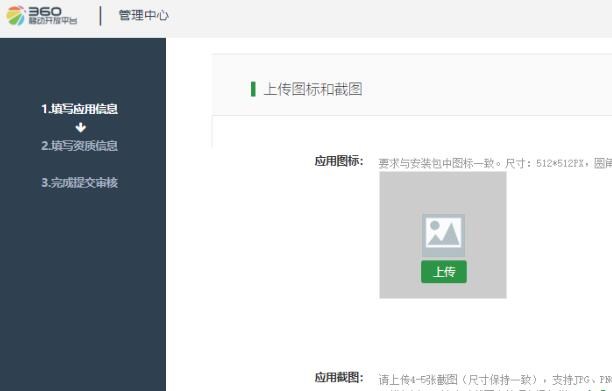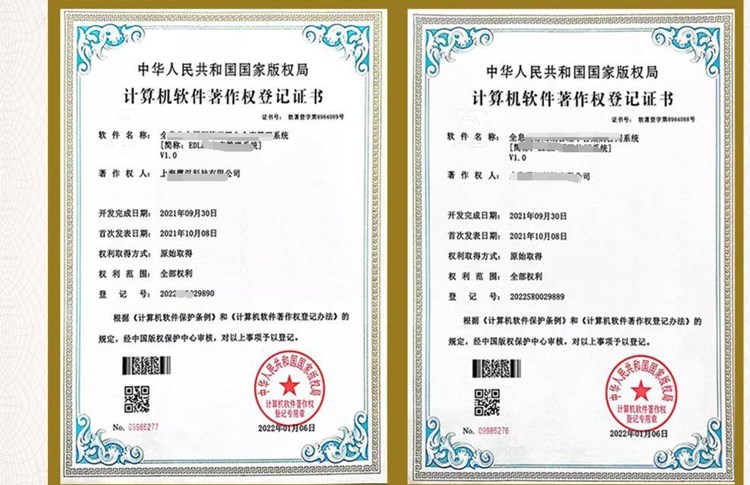在本教程中,我们将介绍如何通过使用GUI(图形用户界面)调用外部程序以生成一个EXE文件。本教程将按以下顺序进行:原理介绍、准备工作、实际操作和示例代码。
**原理介绍**
生成EXE文件的方式多种多样,例如使用编译器编译源代码(如C、C++、C#和VB等编程语言)或使用脚本转换工具(如PyInstaller在Python中)。在这个过程中,我们可以使用GUI来调用编译器或其他工具,以生成我们需要的EXE应用程序。
**准备工作**
为了实现这个目标,请确保已正确安装以下程序或库:
1. 针对所需编程语言或技术安装相应的编译器或工具,例如:
– 对于C / C++: 安装GCC或Visual Studio
– 对于Python: 安装Python及PyInstaller库。
2. 开发GUI的工具, 如:PyQt5、tkinter等。
**实际操作**
以下是实现的基本步骤:
1. 创建一个GUI程序,其中包含一个按钮和一个文本框。
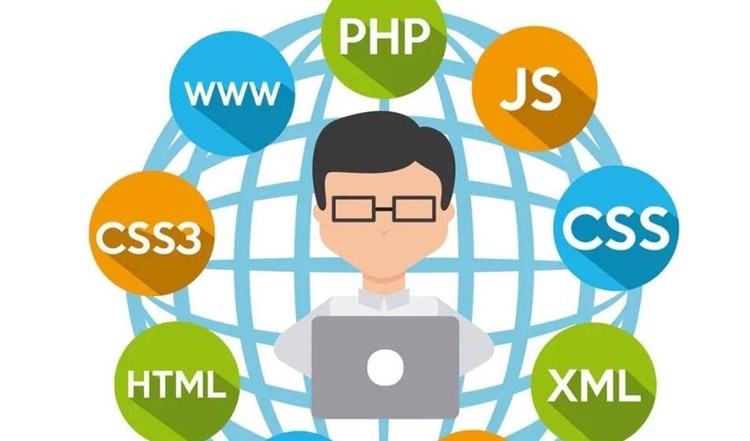
按钮用于触发编译过程,文本框显示编译过程的输出信息。
2. 当按钮被单击时,从GUI程序中调用编译器或其他工具生成EXE文件。
3. 将编译工具的输出重定向并显示在GUI应用程序的文本框中(可选)。
**示例代码**
以下是一个基于Python和PyInstaller的简单示例。我们将使用Python的tkinter库来创建GUI:
“`python
import tkinter as tk
import subprocess
def compile_exe():
pyinstaller_path = “pyinstaller” # 或输入你的PyInstaller完整路径
source_file = “your_script.py” # 要编译的Python脚本名
command = f”{pyinstaller_path} –onefile {source_file}”
process = subprocess.Popen(
command,
shell=True,
stdout=subprocess.PIPE,
stderr=subprocess.PIPE,
text=True
)
output, errors = process.communicate()
output_text.delete(1.0, tk.END)
output_text.insert(tk.END, output)
if errors:
output_text.insert(tk.END, “\n\nERRORS:\n”)
output_text.insert(tk.END, errors)
app = tk.Tk()
app.title(“Exe Generator GUI”)
app.geometry(“600×400”)
compile_button = tk.Button(app, text=”Compile”, command=compile_exe)
compile_button.pack(padx=10, pady=10)
output_text = tk.Text(app, wrap=tk.WORD)
output_text.pack跨平台桌面应用(expand=True, fill=tk.BOTH)
app.mainloop()
“`
注意:请确保在运行此示例代码之前安装了Python、PyInstaller库以及源文件路径已正确填写。
总结:在本教程中,我们介绍了如何通过GUI调用外部程java项目如何生成exe文件序以生成EXE应用程序。你可以根据你所需要的编程语言和GUI库进行相应的调整。如果你遵循本教程的步骤, 还可以自定义你的图形用户界面, 以满足不同需求的编译任务。

 易嘉科技
易嘉科技